Настройки программы представлены двумя экранами настроек это экран основных настроек и экран настроек цветокоррекции. Ниже приведен список настроек для каждого из экранов:
Основные настройки программы
Чтобы перейти к экрану основных настроек необходимо нажать на соответствующую кнопку на главном экране программы, как показано на картинке ниже:

Далее откроется окно основных настроек :
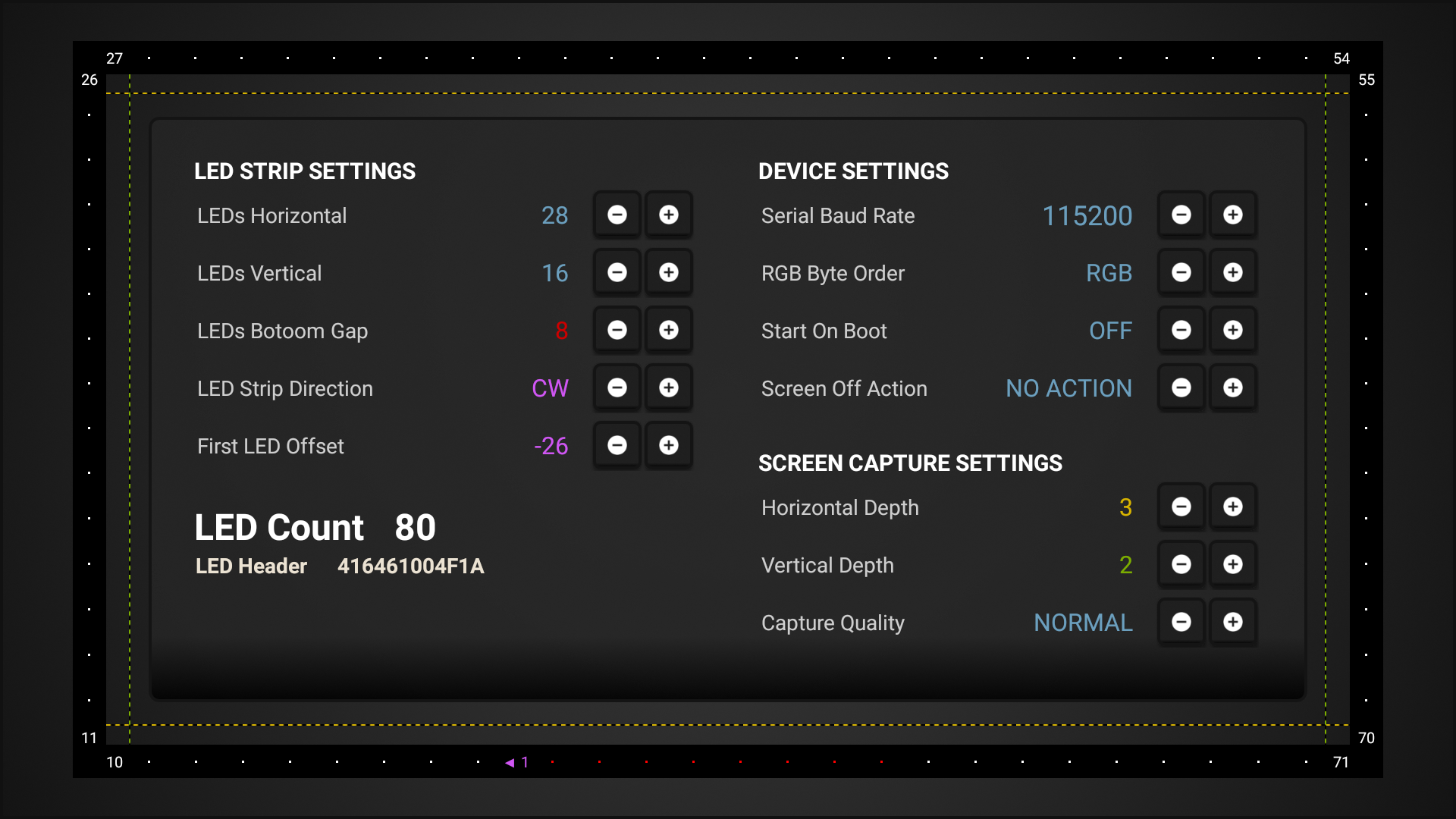
На этом экране представлены три раздела настроек: LED STRIP SETTINGS, DEVICE SETTINGS и SCREEN CAPTURE SETTINGS, рассмотрим эти разделы подробнее:
LED STRIP SETTINGS – В этом разделе собраны настройки описывающие конфигурацию и размещение вашей светодиодной ленты на телевизоре или мониторе. Этот раздел имеет несколько настроек, давайте рассмотрим их подробнее:
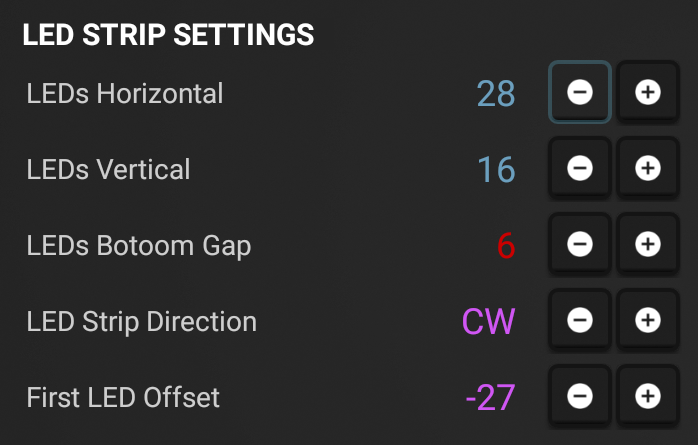
LEDs Horizontal – Эта настройка задает количество светодиодов в нашей светодиодной ленте по горизонтали, в моем случае, для экрана 42″ получилось 28 светодиодов:

LEDs Vertical – Эта настройка задает количество светодиодов по вертикали, в моем случае, для экрана 42″ получилось 16 светодиодов:

LEDs Bottom Gap – Если ваш экран стоит на подставке, вам может потребоваться промежуток, в котором нет светодиодов, в нижнем горизонтальном сегменте светодиодной ленты, данная настройка позволяет задать этот промежуток(измеряется в количестве светодиодов).
Если смотреть с обратной стороны экрана:

То же самое в настройках программы:


LED Strip Direction – Эта настройка задает направление вашей светодиодной ленты и должна соответствовать маркировке нанесенной на саму светодиодную ленту, может принимать значения “CW”(Clock Wise) что значит – По часовой стрелке и “CCW”(Counter Clock Wise) – Против часовой стрелки.
First LED Offset – Данная настройка отвечает за смещение расположения первого светодиода в ленте относительно левого верхнего угла экрана(если смотреть на него спереди). Эта настройка показывает, в каком месте у нашей ленты начало, куда мы будем подключать наш микроконтроллер(Arduino) и откуда сигнал пойдет по цепи в направлении указанном в настройке “LED Strip Direction”.
Например, ниже на картинках показана настройка смещения на четыре светодиода от нулевой точки(левый верхний угол экрана) и выбор направления светодиодной ленты:

Смещение First LED Offset на четыре светодиода:

Направление светодиодной ленты “CW” – по часовой стрелке:

DEVICE SETTINGS – Данный раздел содержит базовые настройки программы, настройки скорости соединения с микроконтроллером(Arduino), настройки порядка вывода цветов при отправке данных на микроконтроллер, настройки автозагрузки программы при старте системы, настройки поведения программы при выключении экрана:
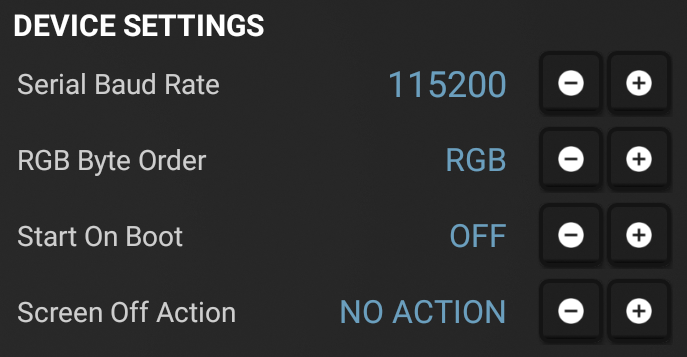
Рассмотрим эти настройки более подробно:
Serial Baud Rate – Данная настройка позволяет выбрать скрость передачи данных между вашим Android устройством и микроконтроллером Arduino. Важно понимать, что такая же скорость передачи данных должна быть выбрана и в настройках скетча(#define BAUD_RATE 115200) для Arduino AAA.ino о котором мы говорили в описании по сборке подсветки:

RGB Byte Order – Настройка определяет в какой последовательности отправлять данные о цвете на микроконтроллер Arduino, RGB, RBG, GBR, GRB и т.д. Если вы ипользуете скетч для Arduino из этого описания, то данный параметр менять не требуется, по умолчанию RGB:

Start On Boot – Настройка позволяет включить/выключить автозагрузку программы в последний активный режим работы на этапе загрузки операционной системы Android:

Screen Off Action – Настройка позволяет выбрать поведение подсветки при отключении дисплея, например можно включать режим “SINGLE COLOR MODE” или “COLOR EFFECT MODE”. Так же есть возможность выключать все активные режимы или бездействовать при отключении дисплея. При повторном включении дисплея, программа вернется к последнему активному режиму работы, который был до выключения дисплея:

SCREEN CAPTURE SETTINGS – В данном разделе находятся настройки предназначенные для управления режимом работы подсветки “SCREEN CAPTURE MODE”:
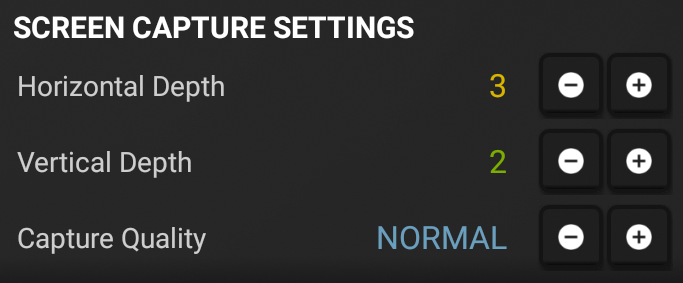
Рассмотрим эти настройки более подробно:
Horizontal Depth – Настройка задает глубину зоны захвата изображения по горизонтали. Глубина зоны захвата измеряется в процентах от размера экрана по высоте. Желтая пунктирная линия на картинке показывет текущую глубину зоны захвата:


Vertical Depth – Настройка задает глубину зоны захвата изображения по вертикали. Глубина зоны захвата измеряется в процентах от размера экрана по ширине. Зеленая пунктирная линия на картинке показывет текущую глубину зоны захвата:


Capture Quality – Настройка задает уровень качества захватываемого изображения. Чем выше качество, тем более точно и детально подсветка будет соответствовать изображению на экране. Высокие значения данной настройки могут снизить производительность на слабых системах:

Настройки цветокоррекции
Чтобы перейти к экрану настроек цветокоррекции необходимо нажать на соответствующую кнопку на главном экране программы, как показано на картинке ниже:

Далее откроется окно настроек цветокоррекции:
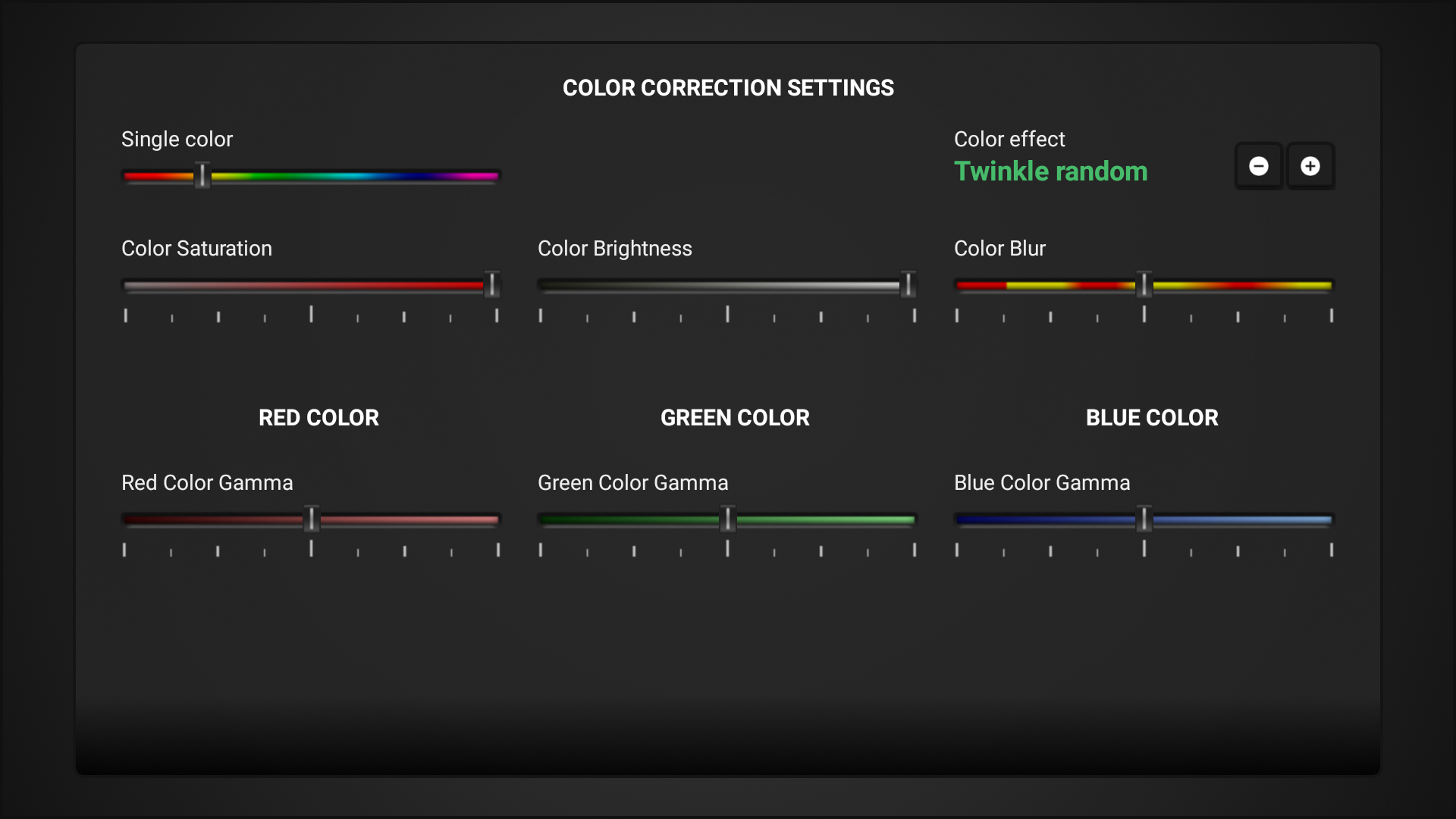
На этом экране представлены настройки управления цветокоррекцией и выбора цветовых эффектов подсветки: Single Color, Color Effect, Color Saturation, Color Brightness, Color Blur и настройки гаммы цветов RGB, рассмотрим эти настройки подробнее:
Single color – Настройка используется для выбора цвета подсветки. Настройка предназначена для режима работы подсветки “SINGLE COLOR MODE”:
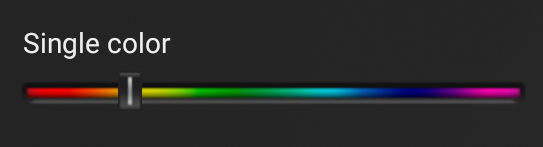
Color effect – Настройка позволяет выбрать желаемый цветовой эффект подсветки. Настройка предназначена для режима работы подсветки “COLOR EFFECT MODE”:
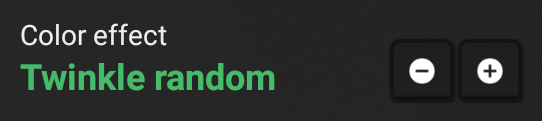
Color Saturation – Настройка насыщенности цветов подсветки. Настройка позволяет повысить/понизить уровень насыщенноси цвета подсветки:
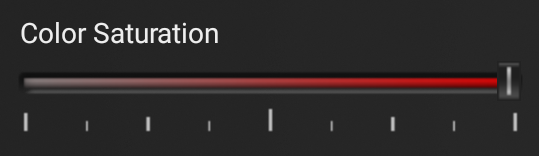
Color Brightness – Настройка яркости цветов подсветки. Настройка позволяет повысить/понизить уровень яркости цвета подсветки:
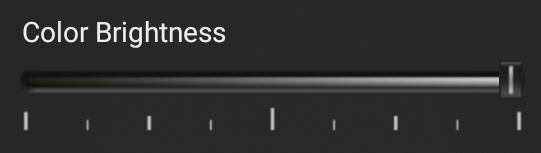
Color Blur – Настройка смешивания цветов подсветки. Настройка позволяет повысить/понизить уровень размытия цвета светодиодов подсветки:
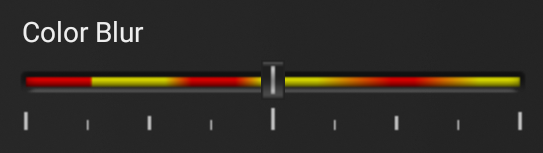
Red/Green/Blue Color Gamma – Настройки коррекции гаммы для каждого из трех основных цветов в палитре RGB:



